Для багатьох користувачів Mac сповіщення є корисними та бажаними. Вони дозволяють вам не пропустити нічого важливого або неважливого, але бувають моменти, коли вам хочеться, щоб сповіщення просто залишали вас у спокої. На щастя, вимкнути їх досить просто.
Зміст
- Як увімкнути режим «Не турбувати» вручну
- Як запланувати автоматичний режим «Не турбувати».
- Як вимкнути сповіщення для певної програми
Це ваші покрокові інструкції щодо вимкнення сповіщень. Існує кілька способів зробити це, і ми покажемо їх усі. Просто не забудьте знову ввімкнути їх після завершення часу, проведеного наодинці.
Рекомендовані відео
Як увімкнути режим «Не турбувати» вручну
Використання режиму «Не турбувати» — це найпростіший спосіб вимкнути сповіщення Mac. Це не дасть вам побачити або почути сповіщення (хоча ви можете переглянути їх, відкривши Центр сповіщень). Є кілька способів увімкнути цю функцію.
Крок 1: Найпростіший спосіб увімкнути режим «Не турбувати» — утримувати Варіант ключ (позначений як Альт на деяких Mac) і натисніть
Центр сповіщень значок. Це крайній правий значок на панелі меню, який виглядає як три лінії, розташовані одна на одній.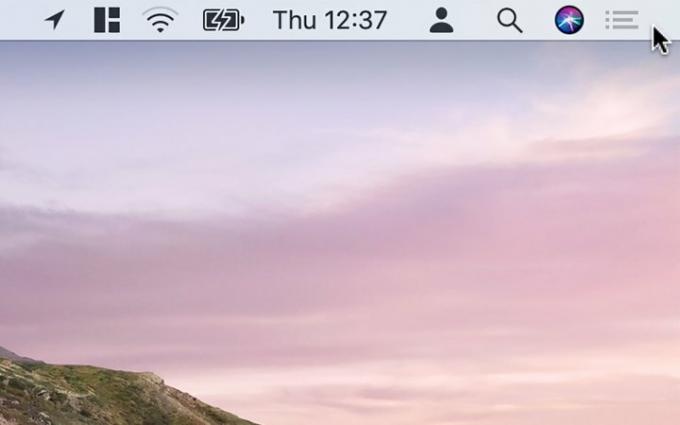
Крок 2: Значок Центру сповіщень зміниться з чорного на сірий. Це означає, що режим «Не турбувати» увімкнено. Він залишатиметься ввімкненим до півночі або доки ви його не вимкнете.
крок 3: Крім того, є інший спосіб увімкнути режим «Не турбувати». Проведіть пальцем ліворуч від правого краю трекпада — це призведе до Центру сповіщень.

крок 4: Проведіть пальцем униз, і у верхній частині Центру сповіщень з’являться дві опції: Нічна зміна і Не турбувати.
крок 5: Натисніть циферблат поруч Не турбувати щоб увімкнути його. Як і в попередньому методі, це дозволить працювати до опівночі або поки ви не вирішите вимкнути його.
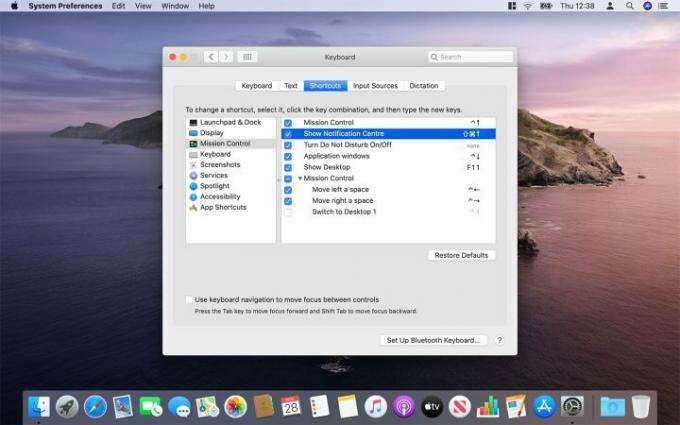
Крок 6: Нарешті, якщо жоден із двох вищевказаних методів вам не подобається, ви можете створити власний комбінація клавіш. ВІДЧИНЕНО Системні налаштування і натисніть Клавіатура, а потім натисніть Ярлики вкладка. У лівій колонці натисніть Контроль місії, а потім поставте прапорець біля Показати центр сповіщень і введіть потрібний ярлик. Закрийте системні налаштування, коли закінчите.
Як запланувати автоматичний режим «Не турбувати».
Якщо ви зазвичай зайняті в один і той самий проміжок часу в більшість днів і не хочете, щоб вас турбували сповіщення, ви можете запланувати автоматичне ввімкнення режиму «Не турбувати».
Крок 1: Натисніть на Яблуко логотип у верхньому лівому куті екрана, а потім натисніть Системні налаштування. Крім того, натисніть Системні налаштування значок у док; це виглядає як набір сірих гвинтиків.
Крок 2: Звідси натисніть Сповіщення.
крок 3: В Сповіщення розділ, натисніть Не турбувати у верхній частині лівої бічної панелі.
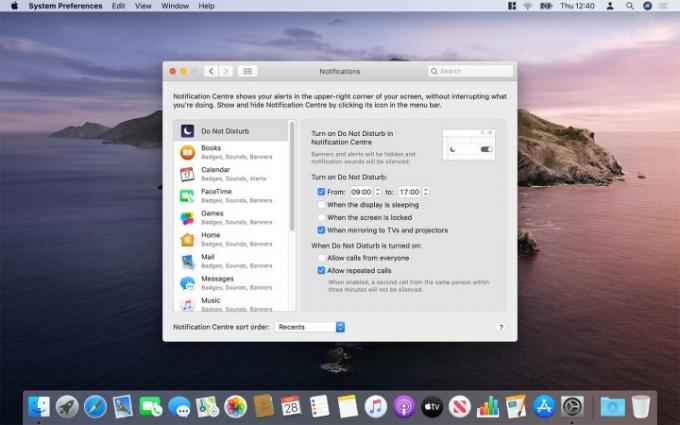
крок 4: Тут є кілька варіантів. Ви можете ввімкнути режим «Не турбувати» у встановлений час (наприклад, у робочий час, якщо ви використовуєте Mac для роботи) або коли дисплей перебуває в режимі сну та/або заблоковано. Ви також можете ввімкнути його, коли дисплей вашого Mac відображається на телевізорах і проекторах, щоб вас не переривали під час перегляду фільму чи презентації.
крок 5: Якщо ви хочете дозволити людям дзвонити вам, коли ввімкнено режим «Не турбувати», установіть прапорець поруч Дозволити дзвінки від усіх. Ви також можете дозволити лише повторні дзвінки на випадок, якщо хтось намагатиметься зв’язатися з вами щодо чогось термінового.
Як вимкнути сповіщення для певної програми
Хоча режим «Не турбувати» корисний, він вимикає сповіщення від усіх програм на вашому Mac. Ви захочете використати інший метод, якщо ви хочете, щоб певні програми не турбували вас.
Крок 1: Як і раніше, натисніть Системні налаштування і виберіть Сповіщення.
Крок 2: У лівій частині вікна знайдіть програму, сповіщення якої потрібно припинити.
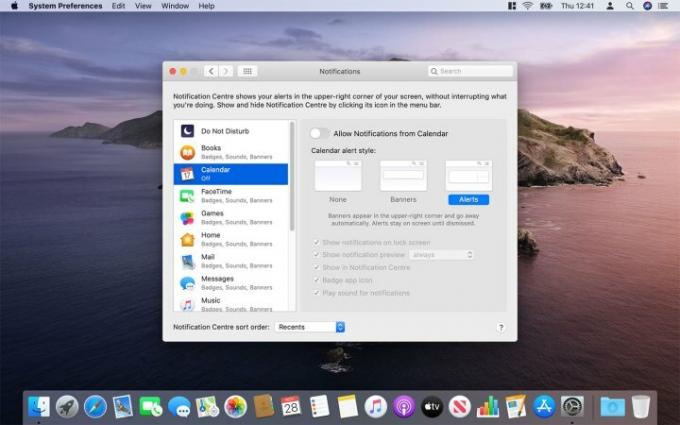
крок 3: Ви повинні побачити опцію перемикання з написом Дозволити сповіщення від [App Name]. Натисніть на нього; Перемикач має перемкнутися та стати сірим. Це так просто — тепер ви заблокували сповіщення цієї програми.
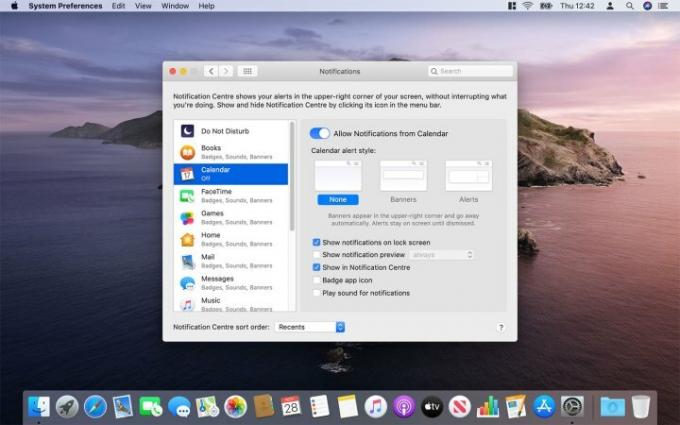
крок 4: Якщо ви не хочете повністю блокувати сповіщення, але вам потрібно обмежити появу спливаючих вікон на екрані, ви можете обмежити сповіщення Центром сповіщень. У ваших налаштуваннях під [Назва програми] Стиль сповіщення, виберіть Жодного. Після цього ви можете зняти прапорці для Показати попередній перегляд сповіщень, Значок додатка, і Відтворення звуку для сповіщень.
Тепер ви можете шукати сповіщення спеціально в Центрі сповіщень, коли це зручно, замість того, щоб бачити, як вони підсвічуються на екрані під час роботи.
Подивіться на наш посібник як завантажити MacOS Big Sur для додаткової допомоги в навігації Mac.
Рекомендації редакції
- M3 MacBook Pro може вийти раніше, ніж хтось очікував
- Найкращі пропозиції MacBook Prime Day: заощаджуйте на MacBook Air і MacBook Pro
- Apple просто дала геймерам Mac великий привід для захоплення
- За словами Apple, чіпи Intel стримували 15-дюймовий MacBook Air
- Ваш наступний монітор Mac може мати цю нову геніальну функцію
Оновіть свій спосіб життяDigital Trends допомагає читачам стежити за динамічним світом технологій завдяки всім останнім новинам, цікавим оглядам продуктів, проникливим редакційним статтям і унікальним у своєму роді коротким оглядам.




